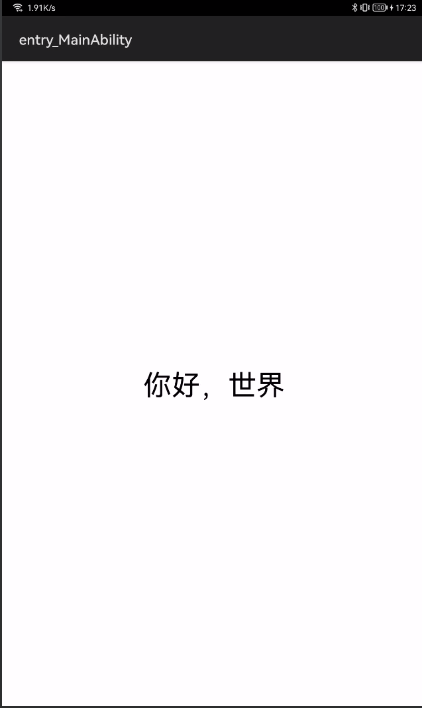鸿蒙OS应用开发之——真机运行
一 真机直接运行结果
通过DevEco新建项目运行时出现了如下错误
| Run\entry | Run\Event Log |
|---|---|
| Failure[INSTALL_FAILED_NO_BUNDLE_SIGNATURE] | Failure[INSTALL_FAILED_NO_BUNDLE_SIGNATURE] Sign the app before running it on a real device. the instructions to configure the signature information. |
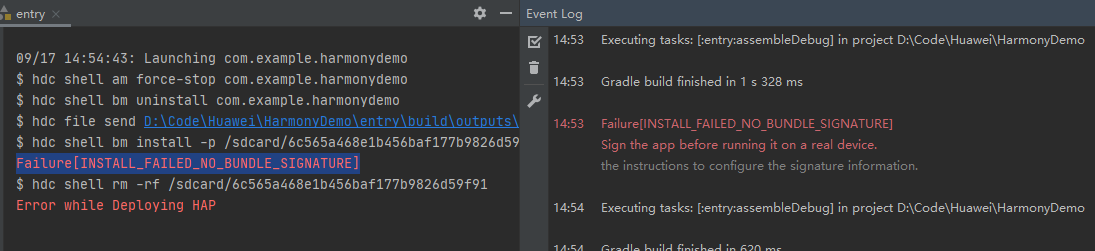 |
二 真机运行条件及流程
2.1 真机运行条件
| 编号 | 条件 | 备注 |
|---|---|---|
| 1 | 鸿蒙真机设备 | 硬件 |
| 2 | 鸿蒙开发者账号 | 实名认证 |
2.2 真机运行流程(默认已注册开发者账号)
| 编号 | 流程 | 备注 |
|---|---|---|
| 1 | DevEco:创建项目 | DevEco开发工具 |
| 2 | DevEco:生成秘钥(.p12)和证书请求文件(.csr) | DevEco开发工具 |
| 3 | AppGallery-我的项目:本地应用与鸿蒙应用绑定 | 网站 |
| 4 | AppGallery-用户及访问:上传.csr及下载数字证书(.cer) | 网站 |
| 5 | AppGallery-我的项目:下载Profile文件(.p7b) | 网站 |
| 6 | DevEco:配置Project/Signing Configs | DevEco开发工具 |
三 真机运行流程
3.1 创建项目
- 依次点击:File——>new Project,在打开的选项框中配置项目
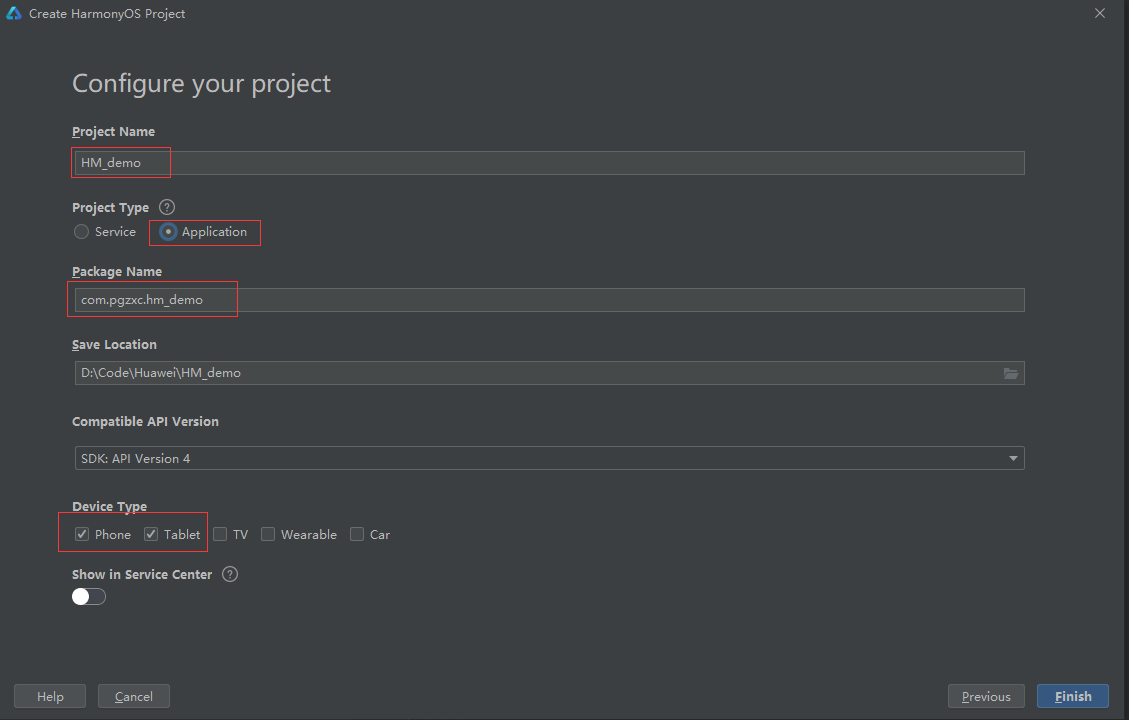
3.2 使用DevEco Studio生成密钥和证书请求文件
在主菜单栏点击Build > Generate Key and CSR
在Key Store File中,可以点击Choose Existing选择已有的密钥库文件;如果没有密钥库文件,点击New进行创建
1
2key Store File:hm.p12
Password:hm123456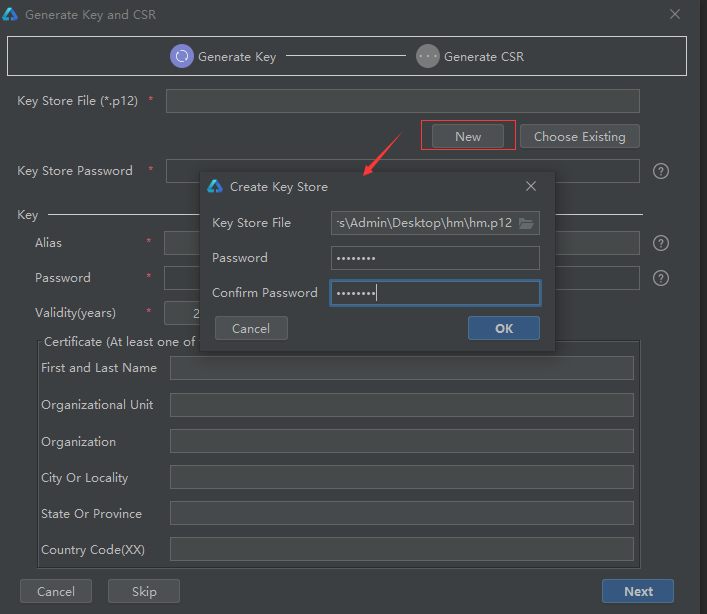
配置Key下的其他选项
1
Alias:hm
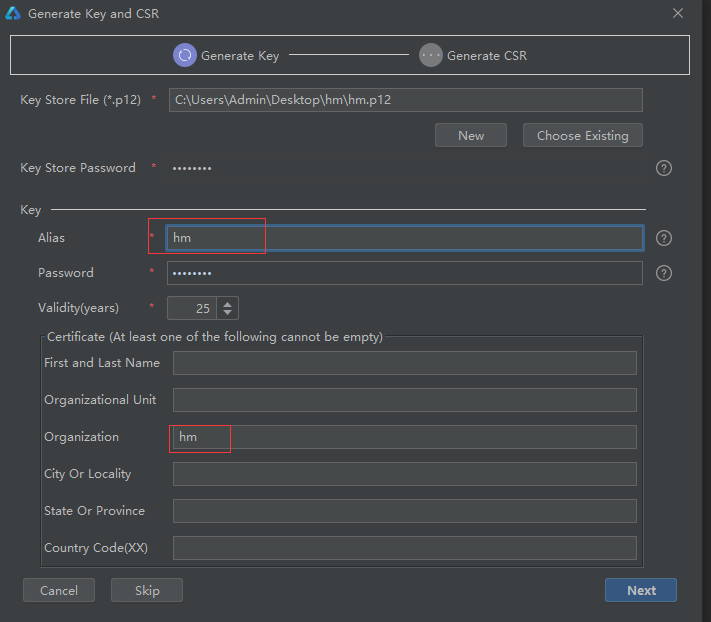
选择p12和csr生成位置
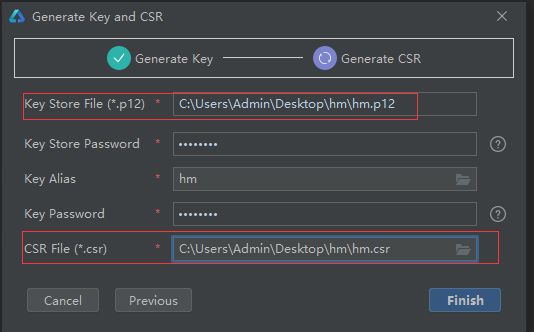
点击Finish后,可以在存储路径下获取生成的密钥库文件(.p12)和证书请求文件(.csr)
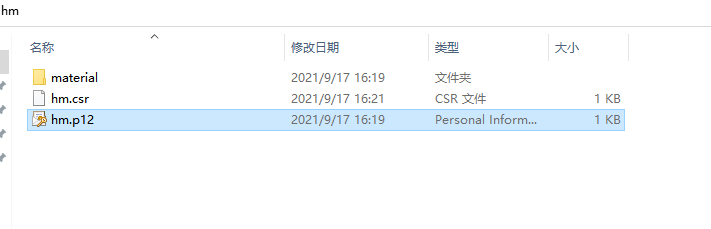
3.3 AppGallery-我的项目:本地应用与鸿蒙应用绑定
- 登录AppGallery Connect网站,使用华为账号登录
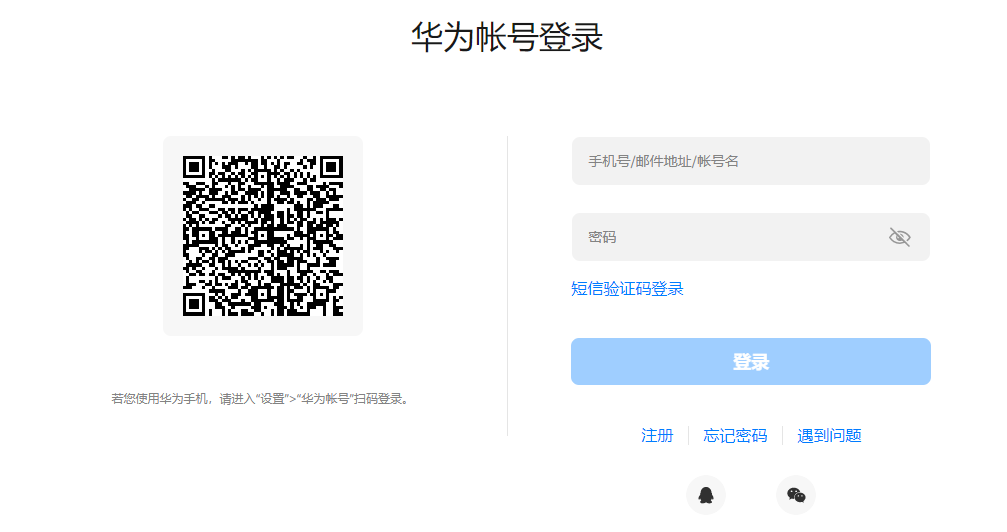
- 登录完成后,有几个选项(会在几个选项间切换)
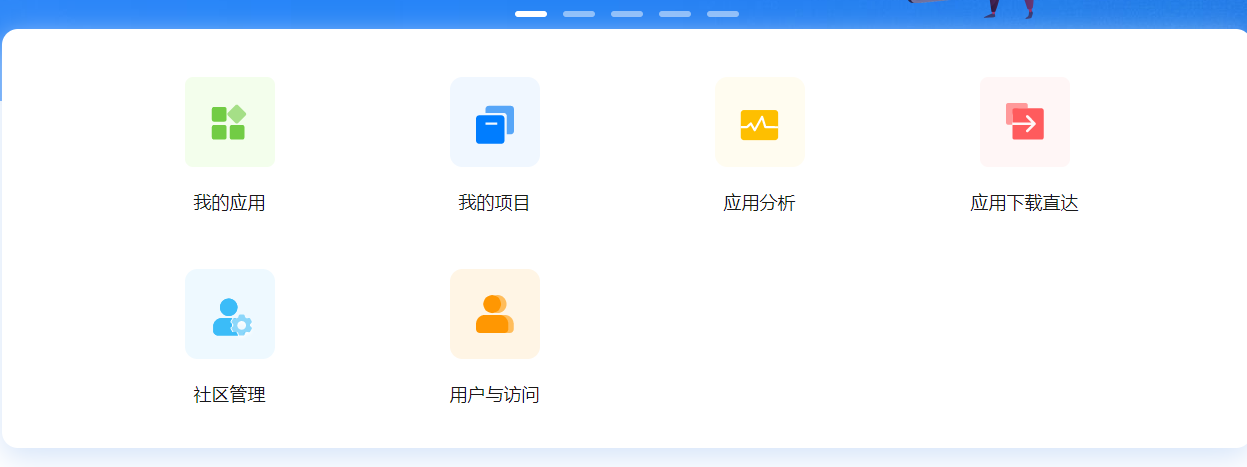
- 创建项目:点击"我的项目"——>添加项目——>输入项目名称
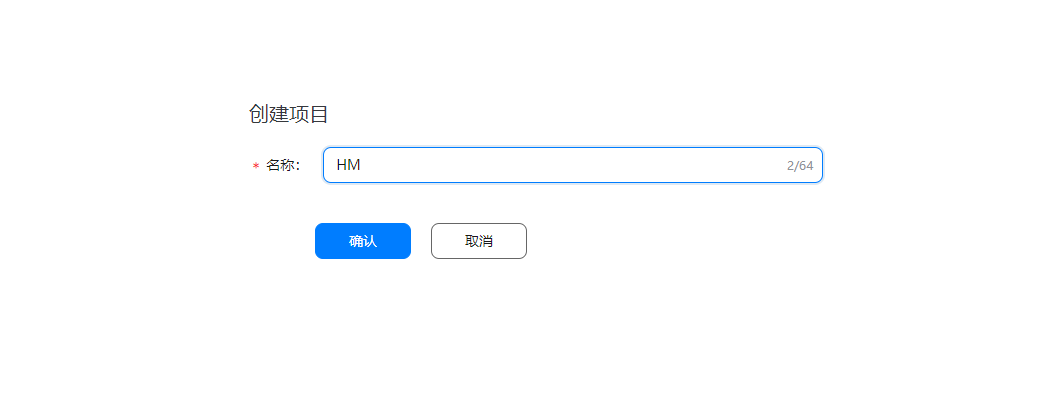
- 添加应用(本地项目与AppGallery Connect项目绑定)
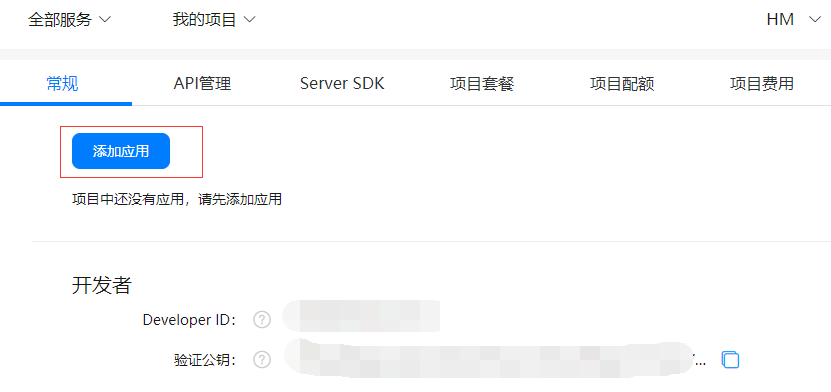
- 填写添加应用配置
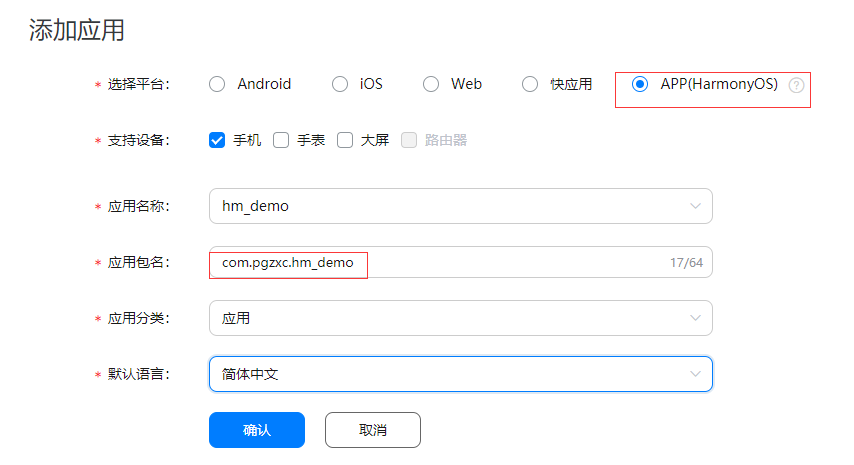
3.4 AppGallery-用户及访问:上传.csr及下载数字证书(.cer)
- AppGallery Connect下,切换到用户与访问选项
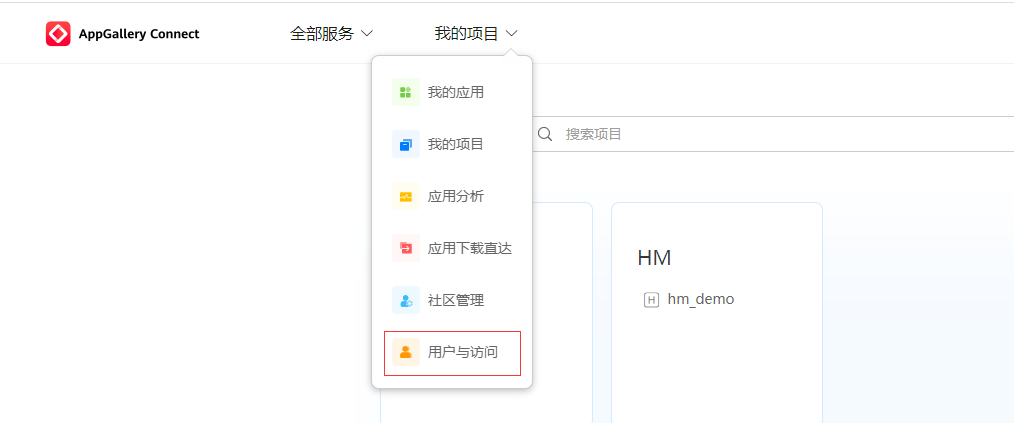
- 点击设备管理,查看当前连接的设备
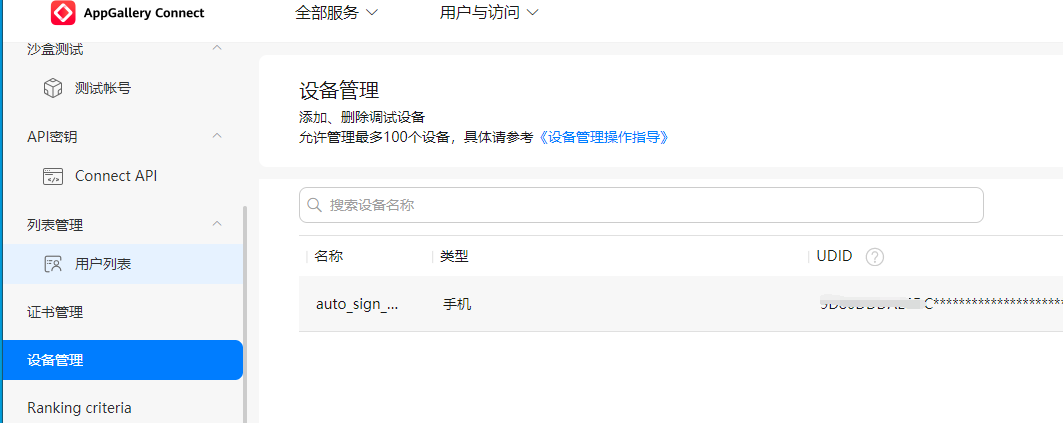
- 点击证书管理(上传.csr及下载.cer)
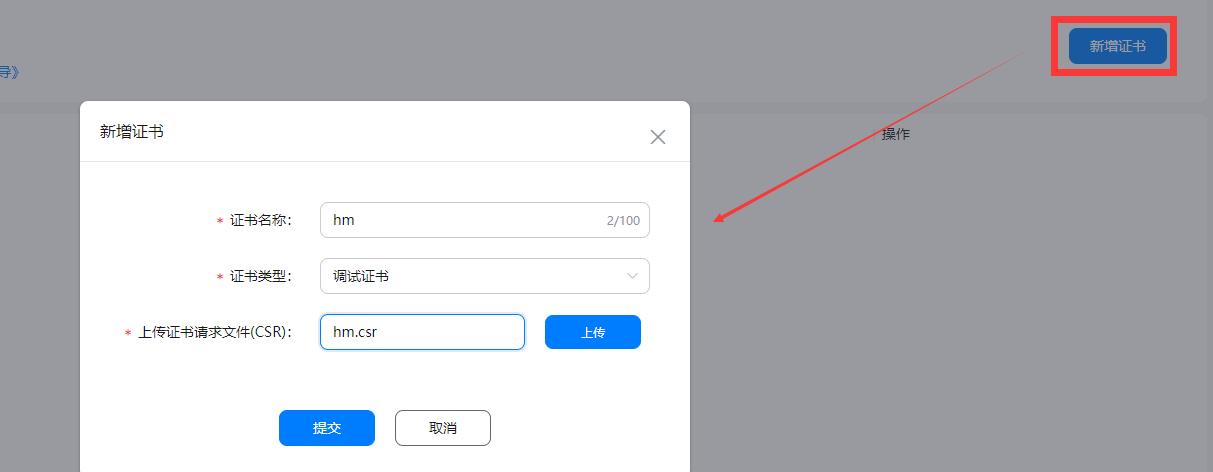
- 上传完成后,点击右侧的下载按钮,下载对应的证书(.cert)
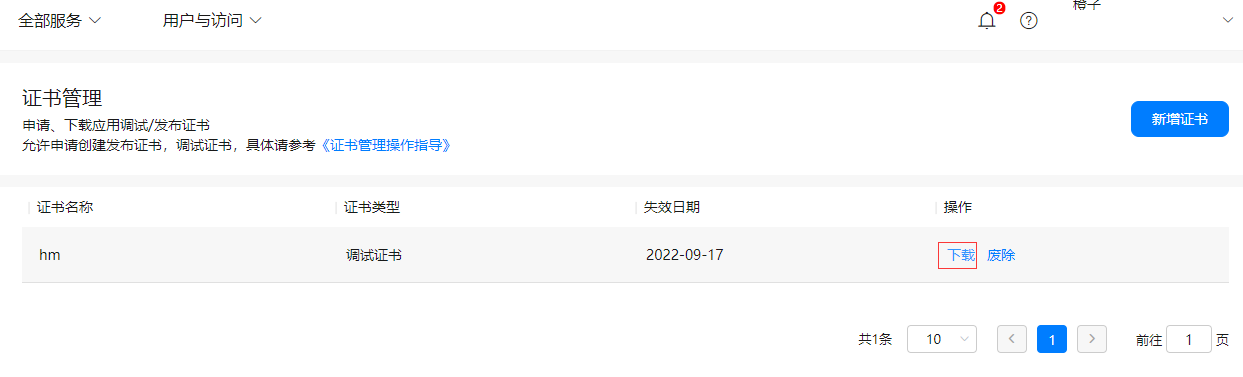
3.5 AppGallery-我的项目:下载Profile文件(.p7b)
- AppGallery Connect下,切换到我的项目/应用,拉倒底部,找到HAP Provision Profile
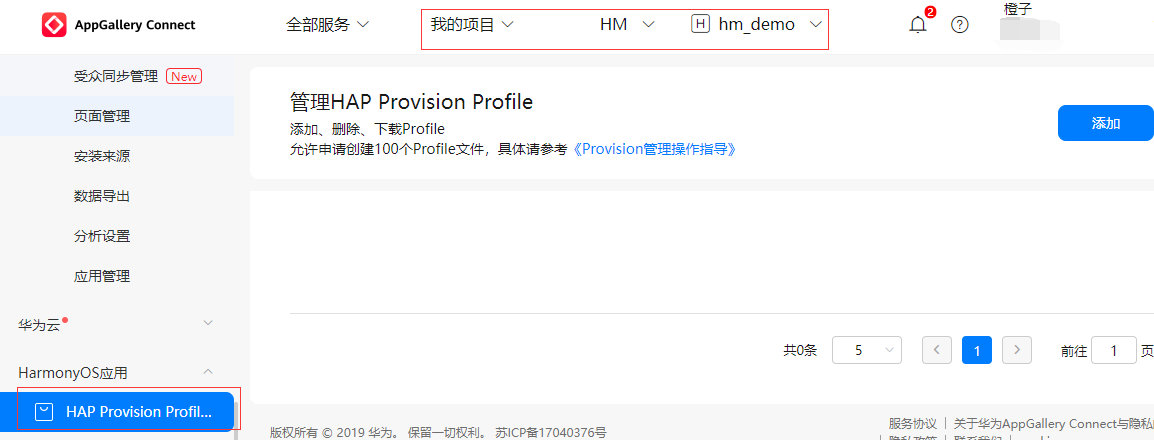
- 点击添加,在弹出的对话框中填写HAP Provision Profile信息
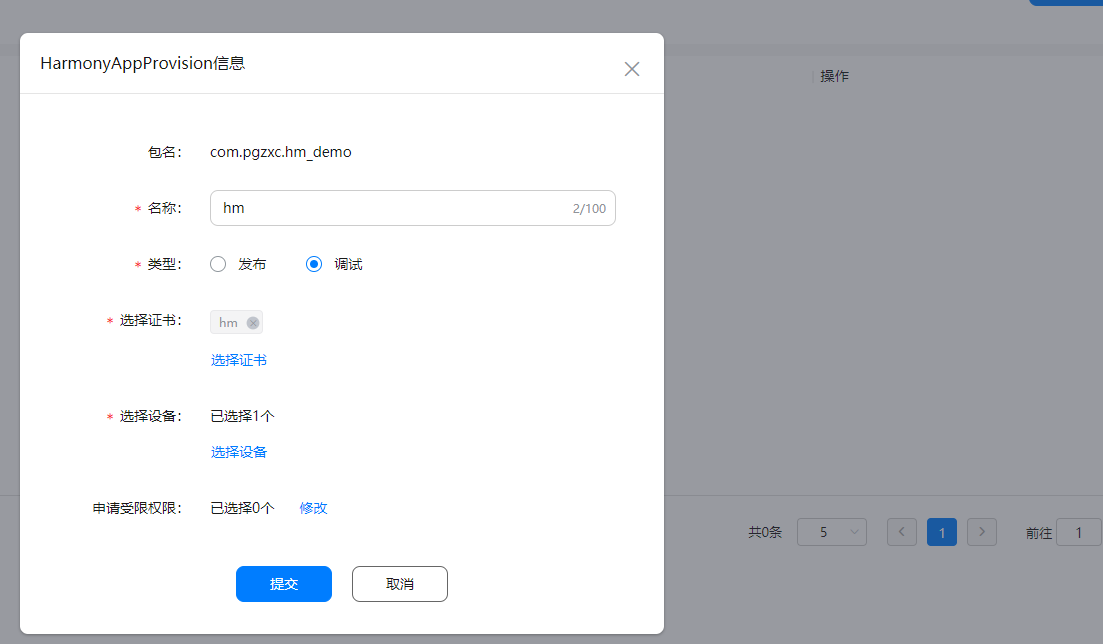
- 配置完成后,点击下载,下载.p7b文件
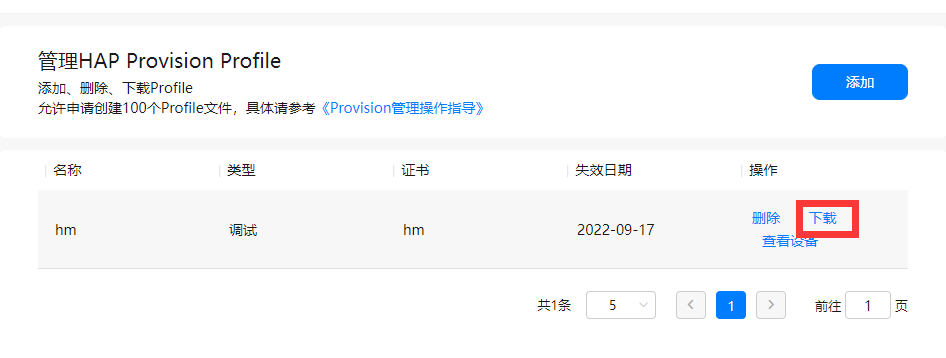
3.6 DevEco:配置Project/Signing Configs
DevEco开发工具,依次点击:File——>Project Struct,打开Project Struct对话框
切换到Signing Configs工具栏下的Debug选项卡,填写签名信息
编号 标签项 取值 1 Store File .p12文件 2 Store Password hm123456 3 Key Alias hm 4 Sign Alg 自动生成,无需配置 5 Profile File .p7b 6 Certpath File .cert 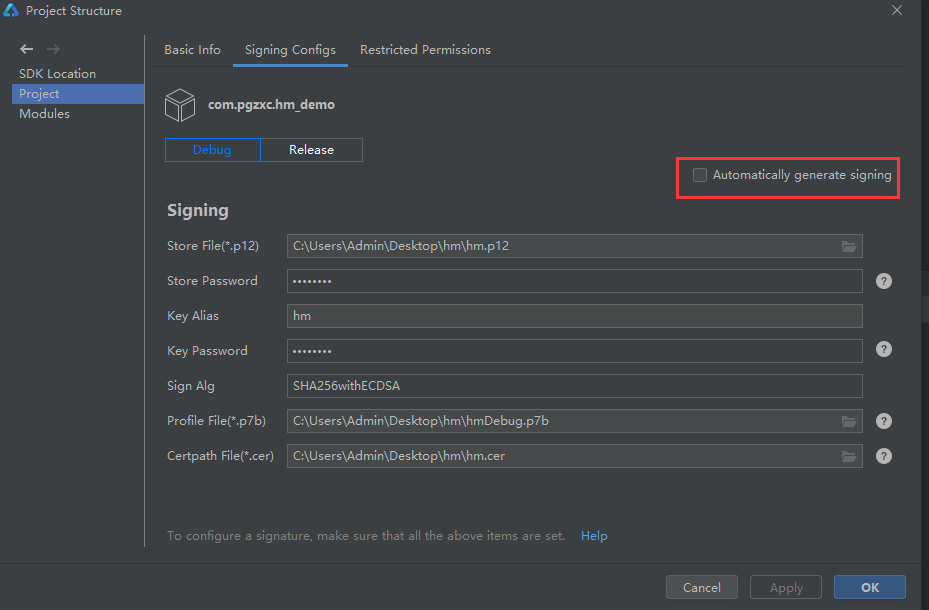
将项目运行到真机上,效果如下